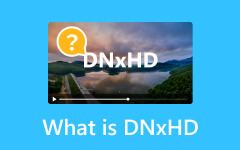Τι είναι το ProRes: Επεξηγείται ο ορισμός και η ροή εργασίας του
Ένας από τους πιο προτιμώμενους κωδικοποιητές στη βιομηχανία παραγωγής σήμερα είναι ProRes. Για αποτελεσματική αναπαραγωγή, έχει έναν συνδυασμό απότομης, υψηλής ποιότητας και μεγέθους οθόνης. Επιπλέον, στα πλεονεκτήματα του κωδικοποιητή ProRes, το ProRes RAW, το οποίο χαρακτηρίζεται ως το νέο παιδί στο μπλοκ, συμβάλλει στην ευρωστία των βίντεο RAW. Ωστόσο, τα βίντεο που συμπιέζονται χρησιμοποιώντας το Apple ProRes εξακολουθούν να είναι μεγάλα και μπορούν να καταλαμβάνουν περισσότερο χώρο στο δίσκο. Παρόλα αυτά, επιτρέπουν μια άψογη εμπειρία επεξεργασίας, αρκεί να χρησιμοποιείτε ένα καλό πρόγραμμα επεξεργασίας. Ωστόσο, εάν εξακολουθείτε να μην καταλαβαίνετε τι σημαίνουν όλα αυτά, μην ανησυχείτε γιατί αυτό το άρθρο θα σας καθοδηγήσει να καταλάβετε τι είναι το ProRes καθώς διαβάζετε μέχρι το τέλος.
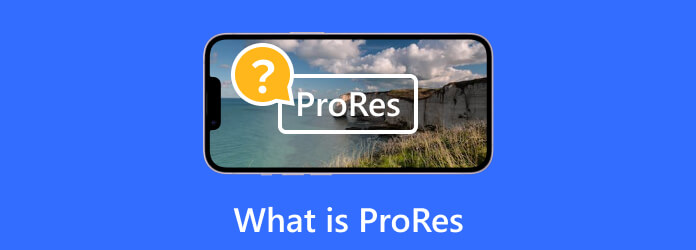
- Μέρος 1. Κατανόηση της μορφής ProRes
- Μέρος 2. Εκδόσεις ProRes και κωδικοποιητές
- Μέρος 3. Ροή εργασίας και συμβατότητα ProRes
- Μέρος 4. Κωδικοποίηση και αποκωδικοποίηση ProRes
- Μέρος 5. ProRes εναντίον άλλων κωδικοποιητών βίντεο
- Μέρος 6. Καλύτερος τρόπος μετατροπής και επεξεργασίας ProRes
- Μέρος 7. Συχνές ερωτήσεις σχετικά με το ProRes
Μέρος 1. Κατανόηση της μορφής ProRes
Το Apple ProRes είναι ένας κωδικοποιητής που κατασκευάστηκε από την Apple το 2007. Είναι μια δημοφιλής μορφή κωδικοποιητή βίντεο λόγω των δυνατοτήτων κωδικοποίησης υψηλής ποιότητας. Αυτός ο κωδικοποιητής είναι αποτελεσματικός συμπιέζει το βίντεο περιεχόμενο μειώνοντας παράλληλα την απώλεια οπτικών πληροφοριών. Αυτός είναι ο λόγος για τον οποίο η κατασκευή του είναι η προτιμώμενη επιλογή στη μετα-παραγωγή και την επαγγελματική παραγωγή βίντεο.
Μέρος 2. Εκδόσεις ProRes και κωδικοποιητές
Υπάρχουν διαφορετικές εκδόσεις του ProRes και κάθε έκδοση διαφέρει ανάλογα με τα επίπεδα συμπίεσης και ποιότητας εικόνας. Εδώ είναι η λίστα.
ProRes 422
Το ProRes 422 προσφέρει καλή ισορροπία μεγέθους και ποιότητας και είναι κατάλληλο για εκτεταμένες ανάγκες μετά την παραγωγή και επεξεργασία βίντεο.
ProRes 422 Low Throughput (LT)
Αυτή η έκδοση του ProRes παρέχει μεγαλύτερη αναλογία συμπίεσης που οδηγεί σε μικρότερο μέγεθος αρχείου σε σύγκριση με την έκδοση 422. Έτσι, το ProRes 422 LT είναι ένα κατάλληλο έργο για τον αποθηκευτικό σας χώρο.
ProRes 422 Proxy
Αυτή η έκδοση έχει το υψηλότερο επίπεδο συμπίεσης. Τούτου λεχθέντος, παράγει τα μικρότερα μεγέθη αρχείων με τη χαμηλότερη ποιότητα εμφάνισης μεταξύ των άλλων εκδόσεων. Το Prores 422 Proxy χρησιμοποιείται συνήθως για εκτεταμένα όρια αποθήκευσης και για επεξεργασία εκτός σύνδεσης.
ProRes 422 υψηλής ποιότητας (HQ)
Όπως υποδηλώνει το όνομά του, είναι μια έκδοση που προσφέρει υψηλότερη ποιότητα εικόνας. Ωστόσο, λόγω της ποιότητας, διαθέτει ελαφρώς μεγαλύτερο μέγεθος αρχείου από το ProRes 422. Συχνά προτιμάται να χρησιμοποιείται όταν απαιτείται καλύτερη πιστότητα εικόνας.
ProRes 4444
Το ProRes 444 είναι μια άλλη έκδοση που υποστηρίζει υψηλής ποιότητας και οπτικά χωρίς απώλειες εμφάνιση εκτός από τις κανονικές πληροφορίες χρώματος. Αυτή η έκδοση είναι ιδανική για έργα που απαιτούν κανάλια άλφα και υποστήριξη διαφάνειας.
ProRes 4444 Extended Quality (XQ)
Η υψηλότερη ποιότητα που θα μπορούσε να έχει μια μορφή ProRes είναι αυτή η έκδοση 444 XQ. Προσφέρει τη μικρότερη συμπίεση αλλά με την καλύτερη ποιότητα εικόνας που είναι κατάλληλη για έργα που διατηρούν την υψηλότερη πιστότητα εμφάνισης εικόνας.
ProRes 4K
Το ProRes 4K είναι η έκδοση που έχει ανάλυση 4K, παρέχοντας λεπτομερή και ξεκάθαρη ανάλυση.
Μέρος 3. Ροή εργασίας και συμβατότητα ProRes
Ροή εργασίας ProPres
- • Μπορείτε να εγγράψετε βίντεο χρησιμοποιώντας μια κάμερα που υποστηρίζει ProRes.
- • Εισαγάγετε το αρχείο και επεξεργαστείτε το ομαλά σε λογισμικό επεξεργασίας βίντεο.
- • Παρέχει απρόσκοπτη απόδοση επεξεργασίας.
- • Εφαρμόστε εφέ και ταξινόμηση χρωμάτων για να βελτιώσετε την ποιότητά του.
- • Αποδώστε το όταν είναι έτοιμο για εξαγωγή.
- • Στη συνέχεια, μπορεί να διανεμηθεί ή να μεταδοθεί.
Συμβατότητα ProRes
- • Οικοσύστημα Apple.
- • Adobe Creative Suites.
- • Avid Media Composer.
- • Και άλλο δημοφιλές λογισμικό επεξεργασίας.
Μέρος 4. Κωδικοποίηση και αποκωδικοποίηση ProRes
Η κωδικοποίηση και η αποκωδικοποίηση του ProRes περιλαμβάνει μια διαδικασία συμπίεσης και αποσυμπίεσης σε δεδομένα βίντεο. Εδώ είναι η επισκόπηση των κωδικοποιήσεων.
κωδικοποίηση:
- • Προετοιμασία δεδομένων- Προετοιμάστε το βίντεο για κωδικοποίηση ταξινομώντας το σε καρέ. Στη συνέχεια, διαχειριστείτε τις πληροφορίες χρώματος.
- • Κβαντοποίηση χρωμάτων- Οι πληροφορίες χρώματος του βίντεο κβαντίζονται και δειγματίζονται για βελτιστοποίηση συμπίεσης.
- • Έλεγχος bitrate- Ελέγξτε το bitrate για να επηρεάσετε το επίπεδο συμπίεσης. Υψηλότεροι ρυθμοί bit σημαίνουν υψηλότερο επίπεδο ποιότητας.
- • Macroblocks και DCT- Τα καρέ του βίντεο χωρίζονται σε macroblocks. Επίσης, το DCT εφαρμόζεται για να έχουμε δεδομένα συχνότητας από χωρικά δεδομένα.
- • Κωδικοποίηση εντροπίας- Η τεχνική κωδικοποίησης Huffman εφαρμόζεται για την κωδικοποίηση εντροπίας μετά τον μετασχηματισμό.
- • Δημιουργία αρχείου- Αφού η συμπίεση και άλλα μεταδεδομένα και ρυθμίσεις ενσωματωθούν για το ProRes, προετοιμάζεται για αποθήκευση.
Αποκρυπτογράφηση:
- • Ανάγνωση αρχείου- Ανάκτηση αρχείου από την πηγή του.
- • Αποσυμπίεση- Αντιστρέψτε τη συμπίεση εφαρμόζοντας τον αντίστοιχο αλγόριθμο αποκωδικοποίησης στο ProRes.
- • Χρωματικός χώρος και ανακατασκευή δειγματοληψίας- Ανακατασκευάστε τον χρωματικό χώρο και την ενσωματωμένη δειγματοληψία.
- • Ανακατασκευή πλαισίου- Ανακατασκευάστε το πλαίσιο διαιρεμένο.
- • Έξοδος- Αποθηκεύστε τα αποκωδικοποιημένα δεδομένα βίντεο για αναπαραγωγή και προσαρμογή εάν χρειάζεται.
Μέρος 5. ProRes εναντίον άλλων κωδικοποιητών βίντεο
Για να δείτε τη διαφορά μεταξύ του ProRes και των άλλων κωδικοποιητών βίντεο, ακολουθεί ένας πίνακας που δείχνει το ProRes έναντι του DNxHR, HEVC, AVC, κ.λπ.
| Άποψη | ProRes | AVC | HEVC | DNxHR | AV1 |
|---|---|---|---|---|---|
| Συμπίεση | Μεσαίο-υψηλό | Ψηλά | Veru ψηλά | Μεσαίο-υψηλό | Veru ψηλά |
| Μέγεθος | Μεγάλο | Μικρό | Μικρό | Μεγάλο | Μικρό |
| Ποιότητα εικόνας | Lossless | Nice! | Καλύτερα | Lossless | Nice! |
| Επιδόσεις Μοντάζ | Έξοχα | Nice! | Μέτρια | Έξοχα | Μέτρια |
Μέρος 6. Καλύτερος τρόπος μετατροπής και επεξεργασίας ProRes
Ανεξάρτητα από το γιατί θα μετατρέψετε ή θα επεξεργαστείτε ένα αρχείο ProRes, ο καλύτερος τρόπος που προτείνουμε είναι να χρησιμοποιήσετε Tipard Video Converter Ultimate. Είναι η καλύτερη λύση εάν θέλετε επίσης να εξοικονομήσετε χρόνο, επειδή διαθέτει μια τεχνολογία επιτάχυνσης που λειτουργεί για να σας παρέχει μια εξαιρετικά γρήγορη μετατροπή, η οποία είναι 60 φορές πιο γρήγορη από άλλες. Εκτός από αυτό, ο ίδιος ρυθμός ταχύτητας μπορεί επίσης να αναμένεται ακόμη και όταν εργάζεστε σε μαζικά αρχεία ταυτόχρονα. Ένα άλλο συναρπαστικό σχετικά με αυτό είναι ότι διαθέτει ισχυρά εργαλεία ιδανικά για να σας παρέχει μια επαγγελματική λύση επεξεργασίας βίντεο ακόμα κι αν είστε αρχάριοι. Έρχεται με έναν ενισχυτή βίντεο που υποστηρίζεται από τεχνολογία Τεχνητής Νοημοσύνης, επομένως τα βίντεό σας θα είναι αναμφίβολα τόσο καθαρά και εξαιρετικά όσο πρέπει. Και αν θέλετε περισσότερα εργαλεία τόσο ισχυρά όσο αυτό, πολλά από το Toolbox είναι διαθέσιμα. Εν τω μεταξύ, ας δούμε πώς μπορείτε να μετατρέψετε τα βίντεό σας ProRes σε μορφές βίντεο 500 και πλέον και, στη συνέχεια, δείτε τα παρακάτω βήματα.
Βήμα 1Ενεργοποιήστε το πρόγραμμα αφού το εγκαταστήσετε στον υπολογιστή σας. Στη συνέχεια, όταν χτυπήσετε το πρόσθεση κουμπί, φορτώστε τα βίντεο.
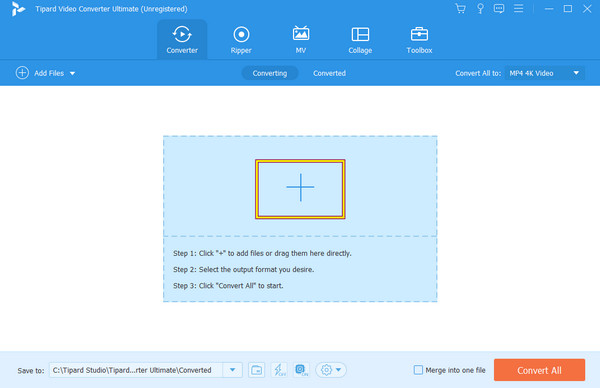
Βήμα 2Όταν φορτωθούν τα βίντεο, μεταβείτε στο Μετατροπή όλων σε ενότητα και κάντε κλικ στο βέλος κουμπί για να δείτε τις επιλογές μορφής. Επιλέξτε τη μορφή εξόδου που θέλετε.
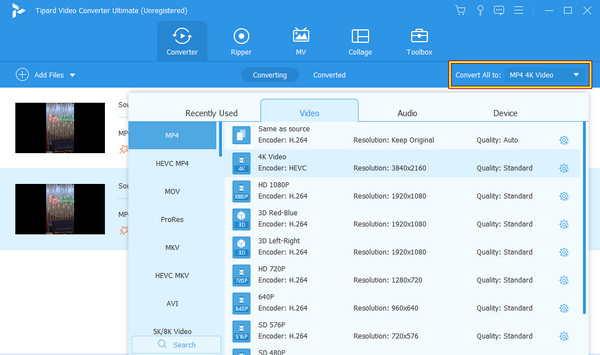
Βήμα 3Μετά από αυτό, μπορείτε να κάνετε κλικ στο Αστέρι, Ψαλίδι, ή Χρώμα κουμπιά για τα διαθέσιμα εργαλεία επεξεργασίας σε αυτό το παράθυρο. Διαφορετικά, προχωρήστε κάνοντας κλικ στο Μετατροπή όλων κουμπί για να ξεκινήσει η διαδικασία μετατροπής.
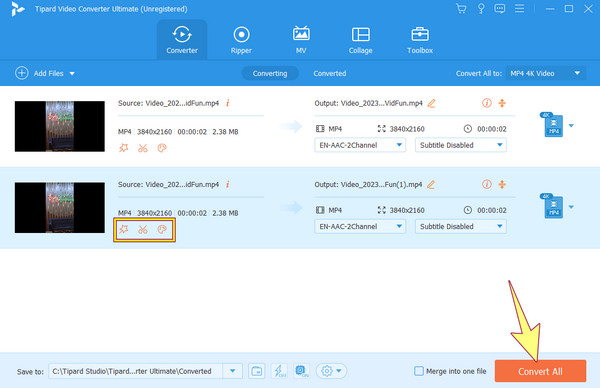
Μέρος 7. Συχνές ερωτήσεις σχετικά με το ProRes
Είναι το ProRes ίδιο με το RAW;
Οχι δεν είναι. Το ProRes είναι συμπιεσμένο, ενώ το RAW όχι.
Είναι το ProRes καλύτερο από ένα βίντεο υψηλής ποιότητας;
Το ProRes είναι η προτιμώμενη επιλογή από πολλούς επαγγελματίες λόγω της ισορροπημένης ποιότητας, μεγέθους και αποτελεσματικότητας επεξεργασίας σε σύγκριση με ένα κανονικό βίντεο υψηλής ποιότητας.
Αρκούν τα 256 GB για το ProRes;
Εξαρτάται από τη διάρκεια του βίντεο που εγγράφετε. Μια ώρα λήψης βίντεο ProRes χρειάζεται περίπου 99 GB αποθηκευτικού χώρου.
Συμπέρασμα
Είναι ωφέλιμο να έχετε επαρκείς γνώσεις σχετικά με το Apple ProRes προτού το χρησιμοποιήσετε για επεξεργασία βίντεο. Ευτυχώς, αυτό το άρθρο σας φέρνει όλα όσα χρειάζεστε για αυτό. Και αν δεν μπορείτε να χειριστείτε ένα πρόγραμμα επεξεργασίας βίντεο και μετατροπέα υψηλής τεχνολογίας, χρησιμοποιήστε το Tipard Video Converter Ultimate.